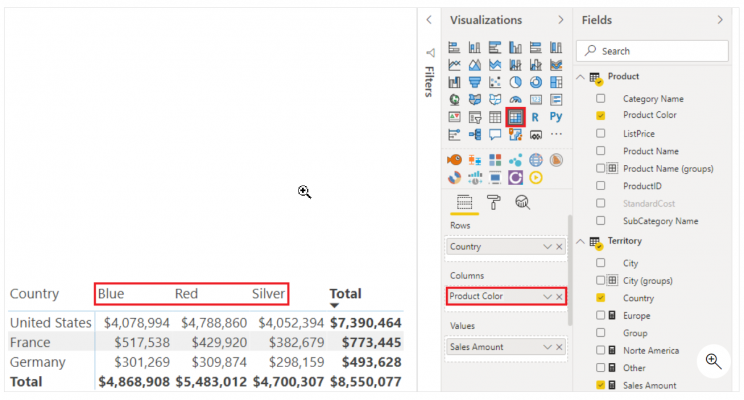-
Chương 1: Bắt đầu phân tích dữ liệu với Microsoft
-
Chương 2: Chuẩn bị dữ liệu trong Power BI
-
Chương 3: Làm sạch, chuyển đổi và tải dữ liệu trong Power BI
-
Chương 4: Thiết kế mô hình dữ liệu trong Power BI
-
Chương 5: Sử dụng DAX trong Power BI để tạo mô hình tính toán
-
Chương 6: Tối ưu hóa hiệu suất các mô hình
-
Chương 7: Tạo các báo cáo
-
Chương 8: Tạo các bảng hiển thị tổng quan
-
Chương 9: Tạo các báo cáo được phân trang trong Power BI
-
Chương 10: Thực hiện phân tích nâng cao
-
Chương 11: Tạo và quản lý không gian làm việc
-
Chương 12 -13: Quản lý và Phân quyền trong Power BI
Hình ảnh dạng bảng và ma trận
Trong ví dụ trước, hình ảnh hóa Bảng được chọn theo mặc định. Bảng là một lưới chứa dữ liệu liên quan trong một chuỗi các hàng và cột hợp lý. Bảng hỗ trợ hai thứ nguyên và dữ liệu phẳng, có nghĩa là các giá trị trùng lặp được hiển thị và không được tổng hợp. Nó cũng có thể chứa tiêu đề và một hàng cho tổng.
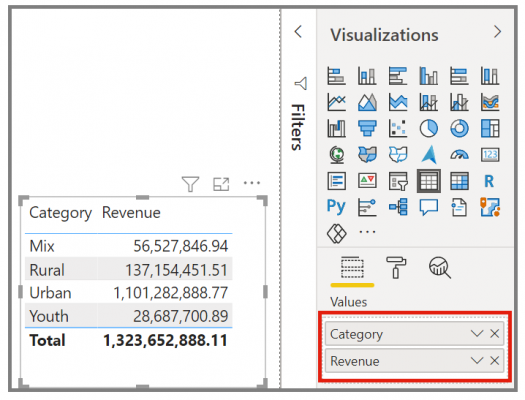
Các Matrix trực quan trông giống với hình dung bảng; tuy nhiên, nó cho phép bạn chọn một hoặc nhiều phần tử (hàng, cột, giá trị) trong ma trận để đánh dấu chéo các hình ảnh khác trên trang báo cáo. Trong hình ảnh sau đây, hãy lưu ý rằng một trường mới có tên là Product Color đã được thêm vào các cột và các màu có sẵn hiện đang trải dài trên bảng, với các danh mục được liệt kê trong các hàng.